Estilos de espacio
 clic derecho [clic izquierdo]
clic derecho [clic izquierdo]
Los estilos de espacio definen las características de los espacios/habitaciones. Para cada estilo de espacio se pueden definir las siguientes características: Atributos, General, Nombre, Área, Altura, Volumen y Perímetro.
Cuando ejecute el comando vaEspacioEstilos, aparecerá el cuadro de diálogo Administrador de estilos de espacio. Todos los estilos de espacio se crean y editan desde este cuadro de diálogo.
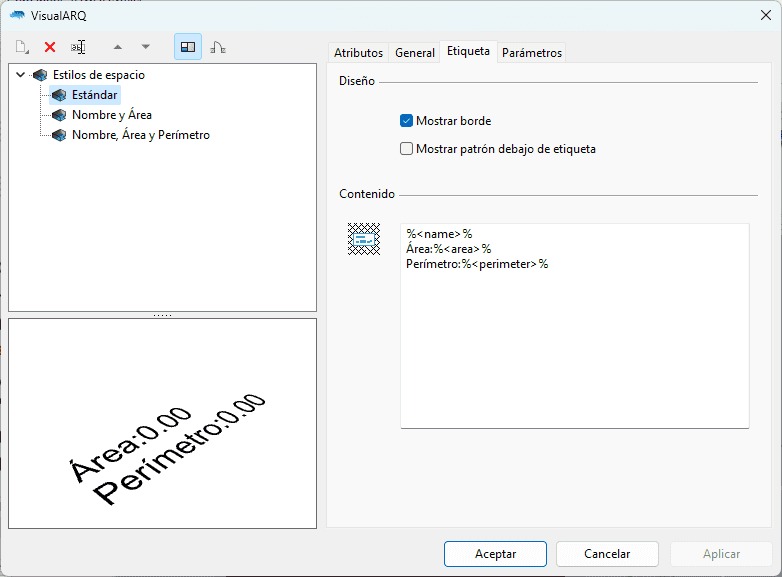
Cuadro de diálogo Administrador de estilos del objeto Espacio, ficha Etiqueta.
Nuevo estilo de espacio:
Puede crear nuevos estilos y duplicar los estilos existentes desde el cuadro de diálogo Administrador de estilos de espacios.
Eliminar un estilo de espacio
Puede eliminar los estilos de espacio desde el cuadro de diálogo Administrador de estilos de espacios. Solo se pueden eliminar los estilos que no están siendo utilizados por ningún espacio existente en el modelo.
- Utilice el comando vaEstiloPropiedades, seleccione un espacio y pulse Intro, o bien
- Haga clic con el botón derecho en
 , seleccione un espacio y pulse Intro, o bien
, seleccione un espacio y pulse Intro, o bien - Seleccione un espacio, abra el menú contextual pulsando el botón derecho del ratón durante un momento y seleccione Espacio > Propiedades de estilo, o bien
- Pulse Alt, Mayús o Ctrl y haga doble clic en un objeto de espacio.
Editar un estilo de espacio:
Seleccione el estilo de espacio desde el panel superior izquierdo y edite sus diferentes parámetros en las fichas que aparecen en el panel derecho.
Atributos
Los atributos definen las características de cada estilo de espacio para las vistas y la impresión. Consulte la lista de atributos disponibles.
El número de decimales en los valores de las etiquetas espaciales viene determinado por la precisión de las unidades del documento. Esta opción se puede modificar en el menú de Rhino Herramientas > Opciones > Propiedades de documento > Unidades > Precisión decimal.
General
- Mostrar contorno en vista en planta: opción para mostrar u ocultar la curva de contorno de un objeto de espacio cuando se muestra en el modo de vista en planta (cuando el plano de corte está activado en el nivel donde se encuentra el espacio y se ve desde la vista Superior).
- Mostrar contorno en vista de modelo: opción para mostrar u ocultar la curva de contorno de un espacio en vistas 3D.
Etiqueta
Opciones para definir la forma en la que se muestra la información en la leyenda del espacio:
- Diseño:
- Mostrar borde
- Mostrar patrón debajo de etiqueta: opción para mostrar el patrón de sombreado debajo de la etiqueta. Esta opción es especialmente útil cuando se utiliza un patrón de sombreado sólido.
- Contenido: escriba en el cuadro de diálogo las propiedades a mostrar en la etiqueta del espacio, utilizando la siguiente sintaxis:
- Propiedades comunes ("Nombre", "Área, "Perímetro", "Altura", "Volumen", etc.): %<"nombre de propiedad">%.
- Parámetros personalizados ("Coste", "Acabado", "Uso", etc.): %<parameters["nombre de parámetro"]>%.
- Parámetros de estilo %<style.parameters["nombre de parámetro"]>%
Ejemplos
- Para mostrar el área espacial con el prefijo y sufijo deseados, escriba "Área: %<area>% m2".
- Para mostrar el parámetro personalizado "Acabado" (con el prefijo y sufijo deseados), cuyo valor se asigna por objeto, escriba "Acabado: %<parameters["Acabado"]>%".
- Para mostrar el parámetro personalizado "Finish" (con el prefijo y sufijo deseados), cuyo valor se asigna por estilo, escriba "Acabado: %<style.parameters["Acabado"]>%".
Parámetros
En esta ficha puede crear parámetros personalizados por estilo y asignar valores por estilo.
Estos valores pueden sobrescribirse por objeto, desde la sección Parámetros  , en el panel Propiedades de Rhino
, en el panel Propiedades de Rhino  .
.
